このサイトはアフィリエイト広告によって運営されています
マキオンのラグや回線環境について解説!必要な速度や改善法も紹介!
|
|
|

【追記②】
アプデが何度か入り、回線の環境がかなり分かり易くなってきました。
無線の視認化やプレマの回線設定など、発売当初と比較するとかなりマシになったと思います。
とは言え、まだ改善点もあると思うので今後に期待といった感じです。
PS4用ゲームソフト「機動戦士ガンダム エクストリームバーサス マキシブースト ON」の回線環境についてまとめました。
ついに販売されるマキオンですが、初代VSシリーズから度々話題に挙がるのが回線環境についてです。
前作から「青回線限定」や「無線NG」といった部屋が多く建てられていますが、実際のところどれくらいの回線があればOKなのか気になる人も多いと思います。
そこでこのページでは、過去作の回線環境なども踏まえながら、通信速度・Ping値の必要値や悪い場合の改善法などを紹介していきます。
マキオンを購入予定の人は参考にしてみてください。
体験会でもラグ多め?現段階のマキオン回線状況について

まずは、現在週末に開催されている「マキオン体験会の環境」についてまとめてみました。
様々な口コミや実体験、回線環境などから考えて、現段階で分かっているのは以下のような感じです。
- 無線でも青回線表示になる(フルブではなくバーサスと同じ仕様?)
- 自分の回線は確認できず他人との相性で判断する
- 青表示されていても不安定な人は多い
まず一番注意しなくてはならないのが、回線の仕様についてです。
PS3時代の無印エクバ・フルブは無線接続をした場合、必ず黄色回線以下で表示されるようになっていましたが、PS4のバーサス・マキオンはどちらも青回線で表示されることがあります。
そのため、回線の表示だけでは無線・有線の判断ができません。
またその結果、対戦前に青表示でも対戦が始まると黄色表示に変わってしまったり、回線エラーで試合が開始できなかったりといったことが起きてしまう可能性があります。

そして最後に、今作はいまのところ自分の回線環境を確認する方法がありません。
確認できるのは同じルームにいる人との回線相性に限られているため、自分がどれくらい不安定かという点を確認できないです。
現段階の回線の仕組みでは、「有線の人だけを集めてプレイする!」というのは少し難しい可能性が高いと言えるでしょう。
無線は無線でも、PS3の無線とPS4の無線では回線の質が大きく違います。
例えば各端末に対応している回線規格について考えてみると、
- PS3:IEEE802.11b/g(最大54Mbps)
- PS4:IEEE802.11b/g/a/n/ac(最大6.9Gbps)
のようになっており、性能が大きく異なっています。
また、昔と比べて光回線契約者もかなり増えていると予想されるため、PS3時代よりもしっかりとした回線を契約している人が多いです。
それを考慮すると「無線接続でも安定している」という人は一定数いると考えられます。
そのため、無線が決してNGというわけではありませんので、この項目以降はそれを踏まえつつ読み進めてもらえれば幸いです。
どれくらいの環境が必要?マキオンの理想環境と最低環境

ここまで青回線や黄色回線、無線、有線など色々言っていましたが、結局のところマキオンを快適にプレイするためにはどれくらいの回線が必要になるのでしょうか。
具体的な数値については公式で公表されていないため、正確な情報は分かりませんが、いろいろなゲームの通信速度を考えると以下のような感じになっていると思われます。
2つの項目のうち重要になってくるのは、「Ping値」です。
仮に通信速度が10Mbpsを少し下回ったとしても、低いPing値(10ms以下)をキープできているようであれば、おそらくマキオン上の回線は安定します。
そのため、どちらかというとPing値を重視してみるようにすると良いでしょう。
なお、Ping値は住んでいる地域によっても異なります。
特に測定サイトで調べる場合は、都心から離れれば離れるほど遅くなる傾向にあるので、遠くに住んでいる人は15~20ms以下を目安にすると良いでしょう。
(参考程度ですが、管理人が東京で6ms/よく遊ぶリアフレが愛媛で13msで快適にできました。)
エクバWikiにて、通信量について詳しく調べていたデータがありました。
このデータによると、エクバ無印の対戦で必要だった通信速度はおおよそ200Kbps程度です。
上の表では最低10Mbpsと記載していますが、実際対戦だけであれば通信速度はほとんど必要がないことが分かります。
なので、「ラグいのは回線が遅いせいだ…。」と思っている人は、通信速度ではなくPing値をしっかりと確認するようにしましょう。
| 回線名 | 平均速度 |
|---|---|
| NURO光
| 下り:635.55Mbps 上り:622.8Mbps |
| auひかり
| 下り:513.23Mbps 上り:524.03Mbps |
| ソフトバンク光
| 下り:312.47Mbps 上り:341.11Mbps |
| GMO × ドコモ光
| 下り:267.85Mbps 上り:284.09Mbps |
| eo光
※関西限定 | 下り:749.41bps 上り:691.47bps |
| コミュファ光
※東海地方限定 | 下り:649.71bps 上り:3642.12bps |
※速度計測サイト みんなのネット回線速度より
 auひかりの速度にまつわる嘘!IPv6が速い?プロバイダはどれも同じ?
ネット回線を契約する上で速度は非常に大事な要素です。IPv6だから速い!プロバイダはどこが速い?通信制限が無いとこと契約したい!などチェックするポイントは多いでしょう。この記事ではauひかりの速度についてネット上に存在するデマなどを中心に解説します。
2024-01-08
auひかりの速度にまつわる嘘!IPv6が速い?プロバイダはどれも同じ?
ネット回線を契約する上で速度は非常に大事な要素です。IPv6だから速い!プロバイダはどこが速い?通信制限が無いとこと契約したい!などチェックするポイントは多いでしょう。この記事ではauひかりの速度についてネット上に存在するデマなどを中心に解説します。
2024-01-08
そもそもPing値ってなに?マキオンでPing値が重要になる理由
「そもそもPing値って何なの?」という人もいるかもしれませんので、簡単にPing値について解説します。
Ping値とは、相手サーバーとのデータ交換にかかる時間を指す数値です。
分かりやすく言うと、「射撃入力をしてから、自分の画面上で機体が射撃を出すまでの時間(入力から反映までのラグ)」がPing値になります(厳密には違いますが…)。
つまり、Ping値の悪さがラグの直接的な原因になるということです。

そして、マキオンは戦いに参加している4人のプレイヤーが相互に通信をしてゲームが成り立っているため、一人でもラグい人がいるとその影響が全員に出てしまいます。
なので、しっかりと全員がPing値を意識する必要があるのです。
Ping値については、大まかなイメージをつかんで貰えるとOKですが、通信速度やPing値についてより詳しく知りたい人は以下記事で紹介しているのでそちらもチェックしてみてください。
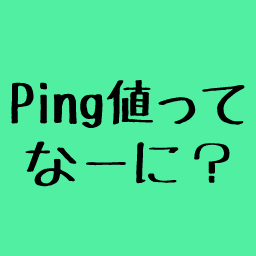 オンラインゲームのPing値って?目安の数値と4つの改善方法を紹介!
オンラインゲームで最も重要になるPing値についてまとめました。多くの人が悩んでいる「ラグ」などを改善するためには必須の項目になりますので、オンラインゲームが好きな人はチェック&改善してみてください。
2025-02-07
オンラインゲームのPing値って?目安の数値と4つの改善方法を紹介!
オンラインゲームで最も重要になるPing値についてまとめました。多くの人が悩んでいる「ラグ」などを改善するためには必須の項目になりますので、オンラインゲームが好きな人はチェック&改善してみてください。
2025-02-07
 オンラインゲームの通信速度はどれくらい必要?目安と改善法を紹介!
オンラインゲームをプレイする上でネット回線は非常に重要な意味を持っています。多くの人が通信速度(回線速度)を気に掛けるでしょう。では、実際快適にオンラインゲームをプレイするためには、どれくらいの通信速度が目安になるのでしょうか。また、回線速度を改善...
2025-02-05
オンラインゲームの通信速度はどれくらい必要?目安と改善法を紹介!
オンラインゲームをプレイする上でネット回線は非常に重要な意味を持っています。多くの人が通信速度(回線速度)を気に掛けるでしょう。では、実際快適にオンラインゲームをプレイするためには、どれくらいの通信速度が目安になるのでしょうか。また、回線速度を改善...
2025-02-05
PS4でPing値を測定する方法と追加でチェックしたい項目
続いてPing値の測定方法についてですが、実はPS4でPing値を測定する方法はほとんどありません。
PS4に搭載されているウェブブラウジングで当サイトの「 スピードテスト|ネットの速度測定・平均速度を独自に集計」にいけば、簡単に測定することは可能ですが、数値のブレが大きいように感じます。
なので、PCやスマホがある人はそっちの端末で測定したのでOKです。
PS4を有線で接続している人はPCで有線接続をして、無線でしている人はPC・スマホを無線で接続して測定するとある程度近い結果を得ることができます。
この方法で測定した結果を基準値と見比べてみると良いでしょう。
速度測定をして余力がある人に関しては、「SourceForge Speed Test」での追加測定をオススメします。
このページで確認したいのは、Jitter(ジッター)という数値です。
JitterはPing値の安定性を表した数値で、数値が小さければ小さいほどPing値が安定、大きくなればなるほど不安定であることを教えてくれます。
Ping値が不安定な人は、対戦中のカクツキやエラーが起きる可能性が高いです。
特に無線の人はJitter値が高くなりやすい傾向にありますので、この項目もしっかりと確認しておいた方が良いでしょう。
| 回線 | 平均Ping値 |
|---|---|
| NURO光
| 12.54ms |
| auひかり
| 20.23ms |
| ソフトバンク光
| 17.93ms |
| ドコモ光
| 21.17ms |
| eo光
※関西限定 | 18.15ms |
| コミュファ光
※東海地方限定 | 16.86ms |
マキオンの最低環境に足りていない場合の対処法

測定した結果、「自分回線悪いやん…。」となった人は何かしら対策をすることをオススメします。
ここでは、簡単にできる対処法から多少手間はかかるものの効果がかなり期待できるものまで、4つの方法をまとめてみました。
思わしくない結果になった人は試してみてください。
方法(1)PS4のDNSとMTUを設定する
1つ目の方法は、PS4のDNSとMTUを設定する方法です。
有名な方法なのですでに設定している人もいるかもしれませんが、設定していない人は試してみると良いでしょう。
設定方法は以下の通りです。
 【DNSの設定変更方法】 1、 ホーム>ネットワーク>インターネット接続設定 |
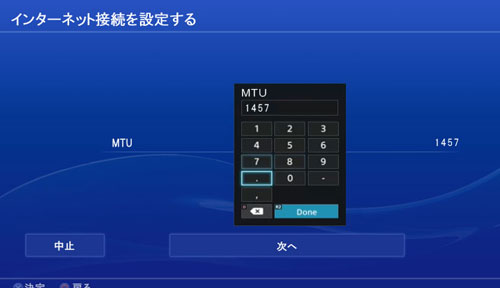 【MTU値の設定変更方法】 1、 ホーム>ネットワーク>インターネット接続設定 |
各項目を同時に設定しても、別々に設定してもどちらでもOKですが、この設定は必ず通信速度・Ping値が改善するといった方法ではありません。
なので、通信環境が変わらなかった場合やむしろ悪くなってしまった場合には、各項目を自動に設定し直すようにしましょう。
簡単に試せる方法になりますので、とりあえず試してみるといった感じでOKだと思います。
なお、各DNSの特徴などは以下記事で解説していますので、気になる人はそちらもチェックしてみると良いかもしれません。
 【PS4の速度向上】もうやってる?PS4のMTU値の設定方法を紹介!
「PS4の通信速度を速くしたい!」「PS4のMTU値を設定したい!」と言う人向けに、PS4でMTU値を設定する方法と契約している回線ごとのMTU値についてまとめました。PS4の通信速度で困っている人は参考にしてみてください。
2022-10-03
【PS4の速度向上】もうやってる?PS4のMTU値の設定方法を紹介!
「PS4の通信速度を速くしたい!」「PS4のMTU値を設定したい!」と言う人向けに、PS4でMTU値を設定する方法と契約している回線ごとのMTU値についてまとめました。PS4の通信速度で困っている人は参考にしてみてください。
2022-10-03
 PS4のDNS設定で通信速度が上がる?オススメのDNSと設定方法を解説!
PS4の「DNS設定ってどうするの?」「どこがオススメなの?」という人向けに、オススメのDNSを3つと、DNSの設定方法などを解説しました。また、それに合わせてDNS設定の仕組みや一緒に設定したいMTU値についても紹介しています。
2024-04-23
PS4のDNS設定で通信速度が上がる?オススメのDNSと設定方法を解説!
PS4の「DNS設定ってどうするの?」「どこがオススメなの?」という人向けに、オススメのDNSを3つと、DNSの設定方法などを解説しました。また、それに合わせてDNS設定の仕組みや一緒に設定したいMTU値についても紹介しています。
2024-04-23
DNSの変更で効果があるのは「サーバーを経由する通信」のみです。
マキオンで言えば、トップ画面左下に出てくる回線状況のところになります。
一方で、ほとんどサーバーを経由しない対戦中の通信については改善することができませんので、注意しましょう。
方法(2)LANケーブルを使って有線接続する
2つ目の方法は、LANケーブルを使って有線接続する方法です。
記事内でも何度か記載していますが、有線と無線では回線の安定性や質が大きく異なる可能性が高いため、基本的には有線での接続をオススメします。
例えば、「ルーター親機とPS4が違う階にある」という人でも後述する「おまけ:有線にできない人が有線にする3つの方法」のような方法を使ってできるだけ有線でプレイしましょう。
そしてもう一点LANケーブルを使う際に注意したいのが、ケーブルのカテゴリです。

カテゴリはLANケーブルのスペックを表した数値で、各カテゴリごとに以下のような特徴があります。
もし現在利用しているケーブルが「カテゴリ5以下」の人は、新しいLANケーブルを購入しましょう。
オススメのケーブルはカテゴリ6/6A/7のいずれかです。
カテゴリ7のケーブルは少し値段が張るので、基本的にはカテゴリ6もしくは6Aを購入しておくと良いでしょう。
 |
iBUFFALO ツメの折れないLANケーブル UTP Cat6a ストレート ノーマルタイプ 5m ブラック BSLS6ANU50BK
過去90日間の平均価格¥571 |
なお、LANケーブルについてより詳しく知りたい人は以下の記事も合わせてチェックしてみてください。
 オンラインゲーム向きのLANケーブルは?カテゴリと形の特徴まとめ!
オンラインゲームを快適にプレイするためには、しっかりとしたLANケーブルが必要です。しかし、「LANケーブルの見分け方分からない…。」という人も多いでしょう。そこで、オンラインゲーム向きのLANケーブルと、LANケーブルのスペックや特徴について分かり易くまとめ...
2024-04-02
オンラインゲーム向きのLANケーブルは?カテゴリと形の特徴まとめ!
オンラインゲームを快適にプレイするためには、しっかりとしたLANケーブルが必要です。しかし、「LANケーブルの見分け方分からない…。」という人も多いでしょう。そこで、オンラインゲーム向きのLANケーブルと、LANケーブルのスペックや特徴について分かり易くまとめ...
2024-04-02
方法(3)ルーターが古い人は買い替える
3つ目の方法はルーターに関してです。
長い間ルーターの買い替えを行っていない人(目安として3年~5年以上)は、ルーターが古くなっている可能性があるので買い替えをオススメします。
特に無線で接続している人は、ルーターによって通信環境が大きく変わる可能性が高いです。
有線で接続している人と無線で接続している人でオススメのルーターが変わってきますので、それぞれについてまとめていきます。
- LANポートが最大1Gbpsに対応している
- 発売から長い期間が経っていない(3年目安)
【無線の人におすすめのルーターの条件】
- IEEE802.11ac規格に対応している
- 発売から長い期間が経っていない(3年目安)
- CPUスペックが高ければ高いほど良い
有線で接続している人は、そこまでルーターにこだわる必要はありません。
ゲーミングルーターのような高いルーターを購入しても損はありませんが、5,000円前後で買えるルーターと比較してもそこまで大きな差はないと思います。
一方で、無線で接続している人はある程度スペックの良いルーターがオススメです。
UFOのようなゲーミングルーターを購入する必要はありませんが、7,000円~10,000円前後のルーターを購入しておくと良いでしょう。
 |
TP-Link WiFi ルーター Wi-Fi6 11AX AX1800 1201 574 Mbps 1.5Ghz クアッド・コアCPU搭載 フルギガポート テレワーク 3年保証 無線LAN Archer AX20
過去90日間の平均価格¥7,285 |
 |
バッファローWiFi ルーター無線LAN 最新規格 Wi-Fi6 11ax / 11ac AX1800 574 1200Mbps日本メーカー【iPhone12/11/iPhone SE(第二世代) メーカー動作確認済み】WSR-1800AX4/NBK
過去90日間の平均価格¥8,800 |
ルーターに関しては、予算に合わせて自分に合ったものを選択してみてください。
なお、ルーターの買い替え時期やより詳しい情報に関しては以下記事で解説していますので、気になる人はそちらもチェックしてみると良いかもしれません。
 ゲームにおすすめのルーター11選!スペックに分けて詳しく紹介!
オンラインゲームをプレイする上で重要なのがルーターです。ルーターが原因でゲームにラグが起きたり、回線落ちが起きるようなことも多々あります。しかし、いざルーターを買い換えようと思っても数が多く選ぶのが難しいです。そこで、今回はスペックに分けてオスス...
2023-11-19
ゲームにおすすめのルーター11選!スペックに分けて詳しく紹介!
オンラインゲームをプレイする上で重要なのがルーターです。ルーターが原因でゲームにラグが起きたり、回線落ちが起きるようなことも多々あります。しかし、いざルーターを買い換えようと思っても数が多く選ぶのが難しいです。そこで、今回はスペックに分けてオスス...
2023-11-19
現在発売されているゲーミングルーターは、ほとんどがv6プラスサービス(同等のサービスも含む)に対応していません。
なので、普段からv6プラスサービスを利用して接続している人はしっかりと調べてから購入するようにしましょう。
分からない人はコメント等していただけると対応可能ですので、気軽にコメントしてみてください。
方法(4)ネット回線自体を切り替える
4つ目の方法はネット回線自体の切り替えです。
他の方法と比較すると手間はかかりますが、そもそも大元の回線自体が悪いとどうしようもないため、優先度は高めになります。
現在契約している回線の良し悪しを判断するのは難しいかもしれませんが、以下の回線は非推奨です。
- CATV回線:J:com、イッツコム、ベイコムなど
- ホームルーター:Softbank Air、Wi-Fi HOMEシリーズなど
- モバイルWiFi:ポケットWiFi、WiMAXなど
- マンション回線:D.U-NET、レオネットなど(まともな場合もあります)
これらの回線が確実に悪くなるとは言えませんが、悪くなる可能性が高いため、ゲームにはオススメしません。
ゲームをするならやはり光回線がベストです。ここでは光回線の中でも、特にユーザーからの評価が高めな回線を3つ紹介します。
| 回線名 | 平均速度 | 平均Ping値 |
|---|---|---|
| NURO光
| 下り:635.55Mbps 上り:622.8Mbps | 10.95ms |
| auひかり
| 下り:513.23Mbps 上り:524.03Mbps | 14.33ms |
| ソフトバンク光
| 下り:312.47Mbps 上り:341.11Mbps | 16.24ms |
| ドコモ光
| 下り:267.85Mbps 上り:284.09Mbps | 18.63ms |
| eo光
※関西限定 | 下り:749.41bps 上り:691.47bps | 14.39ms |
| コミュファ光
※東海地方限定 | 下り:649.71bps 上り:3642.12bps | 14.29ms |
※速度計測サイト みんなのネット回線速度より
中でも人気が高いのが独自の配線網を持っているNURO光とauひかりで、「ゲームをするならこの2択。」という人も度々見かけます。
※関連記事
auひかりの速度にまつわる嘘!IPv6が速い?プロバイダはどれも同じ?
その2回線に次いでオススメなのが、ソフトバンク光やドコモ光(プロバイダはGMOとくとくBB)です。
特にドコモ光のGMOとくとくBBは速度にかなり定評があり、なおかつ7,000円~10,000円のルーターを無料でレンタルしてくれるため、ゲームにはかなりオススメできます。
携帯・スマホとのセット割も考えつつ、自分にあった回線を見つけてみると良いでしょう。
 【ネトゲ廃人が選ぶ】オンラインゲームのおすすめネット回線5選!
オンラインゲームにオススメのネット回線5選をネトゲ廃人でもある管理人がまとめました。回線を選ぶ際に重要になる「通信速度・Ping値・安定性」についても解説しています。オンラインゲームの回線選びで悩んでいる人は参考にしてみて下さい。
2025-03-24
【ネトゲ廃人が選ぶ】オンラインゲームのおすすめネット回線5選!
オンラインゲームにオススメのネット回線5選をネトゲ廃人でもある管理人がまとめました。回線を選ぶ際に重要になる「通信速度・Ping値・安定性」についても解説しています。オンラインゲームの回線選びで悩んでいる人は参考にしてみて下さい。
2025-03-24
測定結果が思わしくなかった人は、以上4つの方法を試してみてください。
全部を試せば必ず改善することができますので、自分に合ったものを見つけて快適な環境を手に入れましょう。
おまけ:有線にできない人が有線にする3つの方法

最後に、住居的な問題(階数の違い)などでどうしても有線にできない人でも有線にできる方法を3つ紹介します。
筆者のリアフレは、この接続方式で、対戦中も安定して青回線を保てていますので、「家の回線はしっかりしてるけど繋げない…。」という人は試してみると良いでしょう。
それでは見ていきます。
方法(1)PLCアダプターを利用する
1つ目はPLCアダプターを利用する方法です。
「PLCアダプターって初耳!」という人もいるかもしれませんが、簡単に言うとコンセントを利用して有線接続する機器になります。
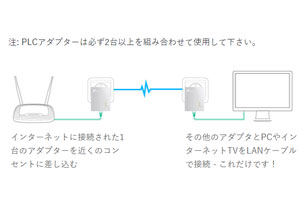
コンセントがあればどの部屋でも有線接続にできるためかなり便利ではあるのですが、デメリットもあります。
それが、壁の中の配線などによって速度や安定性が変わってしまう点です。
また、壁の中はLANケーブルで接続しているわけではないためノイズが多く、ほとんどの場合において無線で接続するよりも通信速度は遅くなってしまいます。
ただし、その分電波干渉は避けられるため無線と比較しても安定性は高くなる可能性が高いです。
「無線だけどある程度速度は確保できている!」という人であれば、上手く使えると思えますので検討してみると良いでしょう。
 |
TP-Link PLCアダプター TL-PA4010 KIT 有線LAN コンセント LAN 2台 キット 総務省指定
過去90日間の平均価格¥4,954 |
方法(2)中継器・ワイヤレスブリッジを利用する
2つ目は、中継器・ワイヤレスブリッジ(以下WB)を利用する方法です。
PLCアダプターがコンセントを利用して有線接続したのに対して、中継器・WBは無線の電波を利用して有線接続する方法になります。
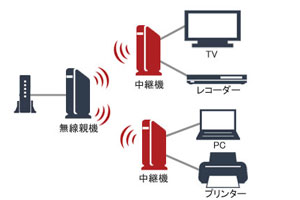
安定度としては、無線以上PLCアダプター未満になることが多いです。
安定性はPLCアダプター未満ではありますが、これといったデメリットもないため、困ったら中継器を購入しておくと良いでしょう。
設定等も難しくない機器が多いため、詳しくない人でも簡単に利用できると思います。
なお、これに関しても元のルーターの強度がある程度必要にはなりますので、その点もしっかりと把握したうえで購入するようにしてください。
 |
TP-Link WiFi 無線LAN 中継器 RE450 11ac 1300 450Mbps ハイパワー コンセント直挿し ブリッジ APモード付き 3年保証
過去90日間の平均価格¥5,893 |
 |
BUFFALO WiFi 無線LAN 中継機 WEX-1166DHP2/N 11ac 866 300Mbps コンセント直挿し/据え置き可能モデル 日本メーカー 【iPhone8/iPhoneX/iPhoneXS メーカー動作確認済み】
過去90日間の平均価格¥5,922 |
方法(3)パソコンを利用する
最後はパソコンを利用する方法です。
パソコンを中継器的な役割にして、パソコンとPS4を接続させることで有線化することができます。

安定度は中継器・WB接続した場合と同程度です。
1つ目・2つ目の方法と違い、パソコンさえあれば追加でモノを購入する必要がないため、初期投資ゼロで行える点がメリットになります。
なお、この接続をする場合は以下のようにパソコンを設定します。
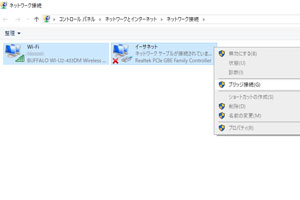
「やり方が分からない!」という人は「ブリッジ接続の設定(NEC)」で解説されていますので、そちらをチェックしてみてください。
以上3つの方法が無線から有線に切り替える方法になります。
いずれの方法もPS4からは有線と判別されますが、実際の有線接続と比較すると安定性や速度の面で劣ってしまうことがほとんどです。
なので、「どうしても有線にできない…。」という人だけ試してみるとよいでしょう。
【追記】体験会からの変更点と追記内容について
まずは体験会との変更点からです。大きく変わったのは以下の項目になります。(公式サイトから抜粋)
- 通信アイコンの変更
- 自回線状態の表示(ログイン時に測定)
- 通信相関図の表示(プレマのみ)
回線に関しては以上3つの機能が実施されたわけですが、結論から言うと「体験会と大して変わらない。」というのが感想です。
現状、試合が始まる前に相手が無線か有線かを判断することができないため、「見た目は青だけど試合は緑以下になる」ということが起こります。
この辺りは仕方がないのかもしれません。
ついでにもう1つ問題なのが、回線チェックで部屋から抜けたとしても、同じ部屋に再度入ることができる点です。
特に固定プレマだとこれをしている人が多いので、常に青回線でプレイするというのはかなり難しいでしょう。
マキオン対戦中にエラーが起き、試合が中断してしまうことがあります。
このとき、自分にペナルティ(最初は10分間試合ができない)がかかった場合は、「自分の回線が問題でエラーが起きた」ということになります。
稀に「知らない人のせいで自分にペナルティが掛かっている!」と言う人がいますが、仕組み上ペナルティがかかるのは回線が切れた人のみである可能性が高いです。
実際筆者は、ランク中のエラーで中断されたことが何度もありますが、ペナルティにかかったことは一度もありません。
なので、「青回線+有線だから問題ない!」と思っている人でも、ペナルティが頻発するようであればしっかりと回線の改善をするようにしましょう。
次の項目では、改善法について書いてるので、それも参考にしてみて下さい。
【エラーが頻発する人】エラーが頻発してしまう時の対処法
続いては、エラーが頻発して対戦が始められない人向けです。
原因はいくつか考えられますが、有線で接続していて、なおかつ青回線の人であれば、ポート開放もしくはDMZ設定をすることで改善します。
PS4であればDMZ設定をしたので良いでしょう。やり方は以下の通りです。
【※PS4のDMZ設定のやり方】
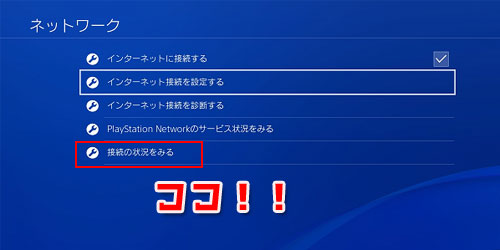 1、PS4の「設定」⇒「ネットワーク」⇒「接続の状況を確認する」で以下5項目をメモ 2、PS4の「ネットワーク」⇒「接続を設定する」⇒「IPアドレス」を「手動」に選択して、IPアドレス以外の数値をそのまま入力 ・IPアドレス(例:192.168.1.50 ←IPアドレスのみ最後の数値を50にする) 3、ルーターの設定ページを開く |
少し大雑把な解説ではありますが、以上でDMZ設定は完了です。
ルーターの設定画面の開き方などは、利用しているルーターのメーカーなどによって異なるため、各自調べて頂けると助かります。
「ポート開放はしなくても良いの?」と思われる方もいるかもしれませんが、DMZ設定をしていればポート開放をする必要はありません。
ここまで有線で接続している人向けとして紹介しましたが、無線でやっている人でもこのDMZ設定は有効ではあります。
設定して直らない場合は、回線に問題がある可能性がありますので、有線にする、もしくは回線を変えるなどで対応してみて下さい。
【エラーが頻発する人】エラーが頻発してしまう時の対処法2
もう1つエラーが起きる原因として二重ルーターがあります。
ルーター機能を持つ機器を2つ以上経由してPS4に接続している人は、どちらかのルーターをブリッジモードに変更して接続してみて下さい。

よくある二重ルーターの例は、「NTTのHGW(ルーター運用)」⇒「無線LANルーター(ルーター運用)」⇒「PS4」という流れになっているものです。
この場合は、どちらかの機器のルーター機能をオフにしないと、IPアドレスの配布で不具合が起きてしまうことがあります。
分からない場合は、NTTでない方のルーター(BUFFALOやNECなど)の裏のスイッチを切り変えるだけでOKですので、その方法を試してみて下さい。
NURO光利用者で黒回線が多く出てくる人
ネットのレビューを見ていると、「NURO光なのに黒回線の人が多い。」という口コミをそこそこ見かけます。
NURO光で黒回線が多い人は、まず初めに上で紹介した「DMZ設定」をしてください。このDMZ設定をすることで、ほとんどの人は問題が改善されるはずです。
仮に改善しない場合は、NUROからレンタルしているONUをチェックしてみてください。
このONUが「HG8045Q・HG8045J・HG8045D」のいずれかの型番になっていれば、そのONUが原因になっている可能性がありますので、NURO光に問い合わせてルーターを交換してもらいましょう。
交換先としてオススメなのは、「ZTE F660A」です。
恐らくこれで改善されると思いますので、ぜひ試してみて下さい。
まとめ:マキオンの通信環境について
このページでは新しく発売されるマキオンの通信環境について、現段階で分かっていることをまとめてみました。
まだゲーム本体が発売されているわけではないため、回線についてこれから変わる可能性もあるかもしれませんが、基本的に変更はないでしょう。
改めて情報についてまとめると、以下のような感じです。
|
特に重要なのは、「有線でプレイすること」と「低いPing値を保つこと」の2つです。
この2つさえ守ることができれば確実に快適な環境を作ることができますので、発売日までに少しでも近づけるように頑張りましょう。
このページが参考になれば幸いです。
【お知らせ】
新しくYouTubeチャンネル始めました!
分かりずらいネットやスマホなどの通信関連の用語やサービスについてヘンタウロスと珍狗(ちんぐ)ができるだけわかりやすく解説しています。
|
|
|
 FORTNITE(フォートナイト)に必要な回線環境は?おすすめのネットも紹介!
人気バトルロワイヤルゲームFORTNITEのラグと回線についてまとめました。FORTNITEは建築と撃ち合いという2つがあることによりラグが生じやすいゲームです。ラグ快適にプレイする...
FORTNITE(フォートナイト)に必要な回線環境は?おすすめのネットも紹介!
人気バトルロワイヤルゲームFORTNITEのラグと回線についてまとめました。FORTNITEは建築と撃ち合いという2つがあることによりラグが生じやすいゲームです。ラグ快適にプレイする...
 Steamの平均ダウンロード速度は?速い国ランキングと速度向上方法まとめ
Steamの平均ダウンロード速度のデータと世界の回線が速い国、回線速度向上方法をまとめました。Steamはいつでもゲームがダウンロードできる非常に便利なツールではありますが、人...
Steamの平均ダウンロード速度は?速い国ランキングと速度向上方法まとめ
Steamの平均ダウンロード速度のデータと世界の回線が速い国、回線速度向上方法をまとめました。Steamはいつでもゲームがダウンロードできる非常に便利なツールではありますが、人...
 Fallout76は失敗作?致命的な『ラグ』問題の原因と3つの改善法まとめ
満を持して登場したFallout76ですが、現状評価はあまりよくありません。中でも一番の問題がゲーム内の『ラグ』です。ラグがないことは快適なゲームプレイの必須条件とも言えますが...
Fallout76は失敗作?致命的な『ラグ』問題の原因と3つの改善法まとめ
満を持して登場したFallout76ですが、現状評価はあまりよくありません。中でも一番の問題がゲーム内の『ラグ』です。ラグがないことは快適なゲームプレイの必須条件とも言えますが...
 PS4のDNS設定で通信速度が上がる?オススメのDNSと設定方法を解説!
PS4の「DNS設定ってどうするの?」「どこがオススメなの?」という人向けに、オススメのDNSを3つと、DNSの設定方法などを解説しました。また、それに合わせてDNS設定の仕組みや一...
PS4のDNS設定で通信速度が上がる?オススメのDNSと設定方法を解説!
PS4の「DNS設定ってどうするの?」「どこがオススメなの?」という人向けに、オススメのDNSを3つと、DNSの設定方法などを解説しました。また、それに合わせてDNS設定の仕組みや一...
 PS4とIPv6、v6プラスを完全解説!ゲームができない時の対処法も紹介
「結局、IPv6?v6プラスでPS4のゲームはできるの?」という疑問を持っている人向けに、PS4とIPv6接続、v6プラスでの接続について解説しました。また、v6プラスでゲームができない...
PS4とIPv6、v6プラスを完全解説!ゲームができない時の対処法も紹介
「結局、IPv6?v6プラスでPS4のゲームはできるの?」という疑問を持っている人向けに、PS4とIPv6接続、v6プラスでの接続について解説しました。また、v6プラスでゲームができない...


 チャンネル登録
チャンネル登録